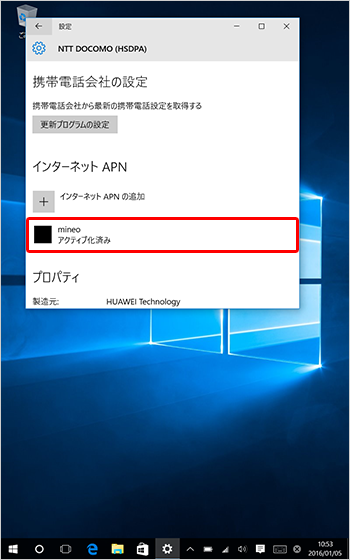geanee WDP-083-2G32G-BT
ネットワーク設定の際に入力する情報
| プロファイル名 | 任意の名前 |
|---|---|
| APN | mineo-d.jp |
| ユーザー名 | mineo@k-opti.com |
| パスワード | mineo |
| サインイン情報の種類 | CHAP |
設定画面の呼出し手順
ここでは「geanee WDP-083-2G32G-BT」の「データ通信に必要なネットワーク設定(APN設定)」について説明します。
※ mineoサービスで購入できる端末以外の端末(スマートフォン、タブレットなど)には、ネットワーク設定(APN設定)を行う必要があります。
ネットワーク設定(APN設定)は、Wi-FiをOFFにした状態で行う必要があります。
デスクトップで〔スタート〕をタップします。
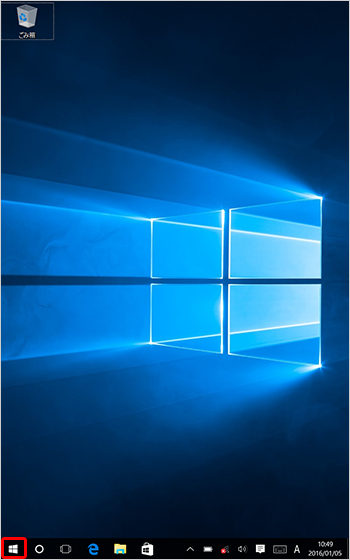
スタートメニューから、〔設定〕をタップします。
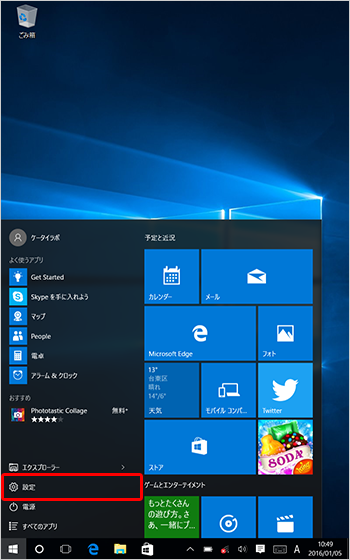
設定ウインドウで〔ネットワークとインターネット〕をタップします。
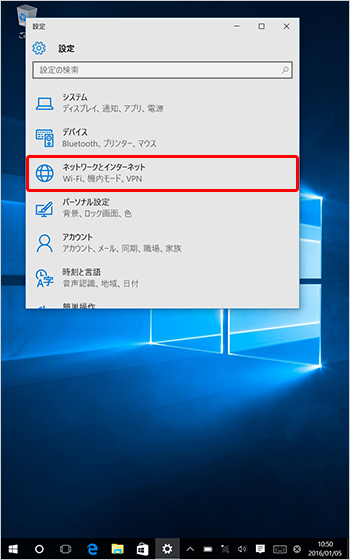
ネットワークとインターネットウインドウで〔Wi-Fi〕をタップします。
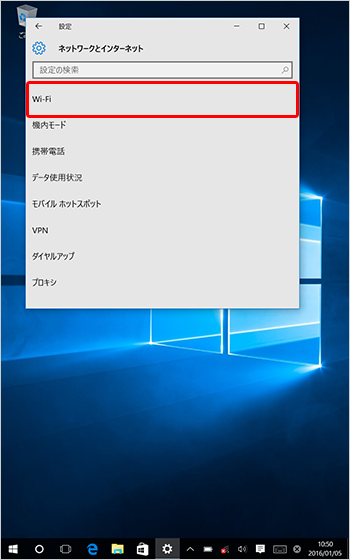
Wi-FiウインドウでWi-Fiが〔オフ〕になっているのを確認します。
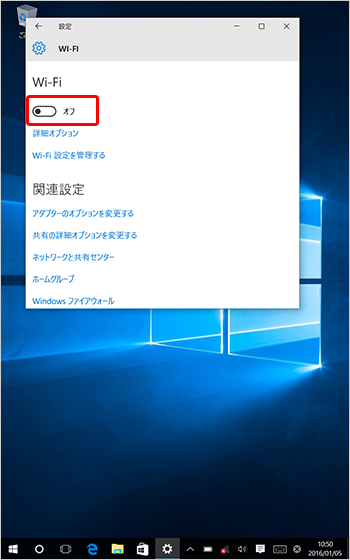
Wi-Fiウインドウ左上の〔←〕をタップします。
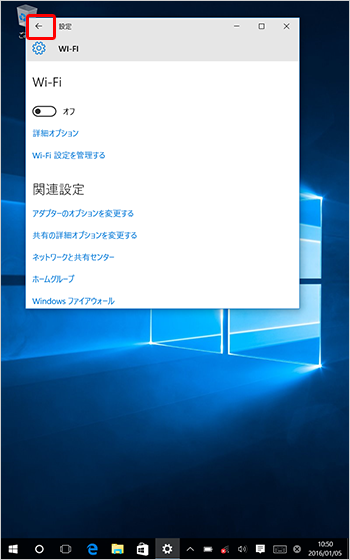
ネットワークとインターネットウインドウで〔携帯電話〕をタップします。
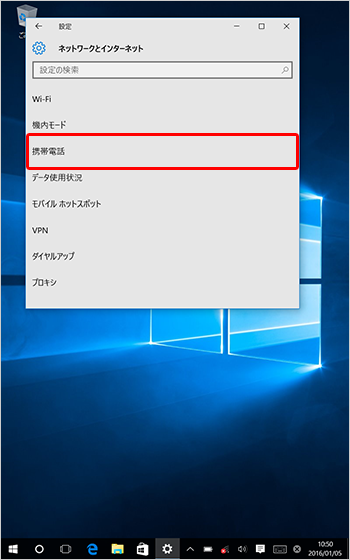
携帯電話ウインドウで〔携帯電話〕をタップします。
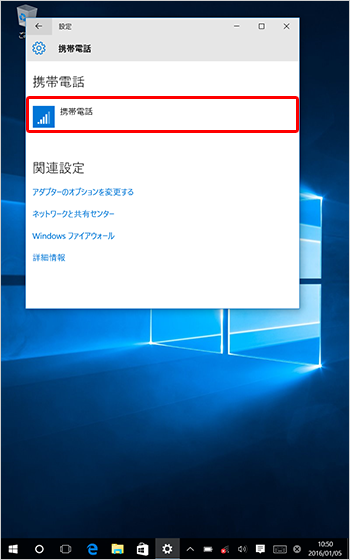
携帯電話ウインドウで〔詳細オプション〕をタップします。
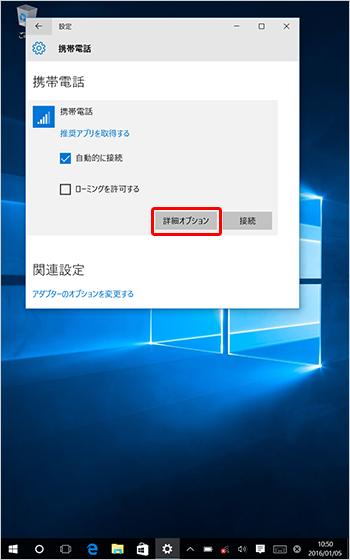
携帯電話会社の設定ウインドウで〔インターネット APN の追加〕をタップします。
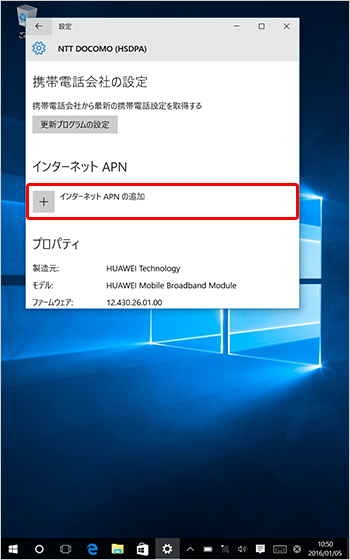
〔プロファイル名の入力欄〕をタップします。
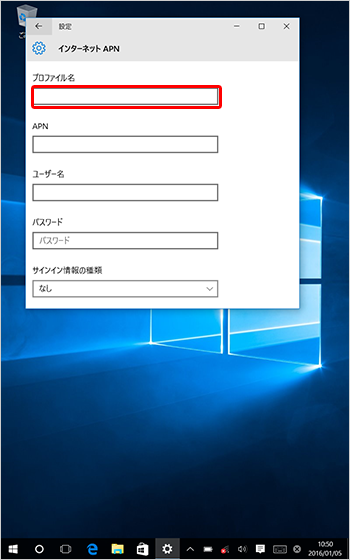
項目を入力します。
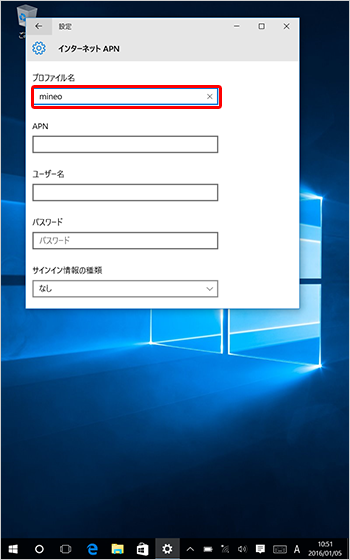
| プロファイル名 | 「任意の名前」半角入力 |
|---|
〔APNの入力欄〕をタップします。
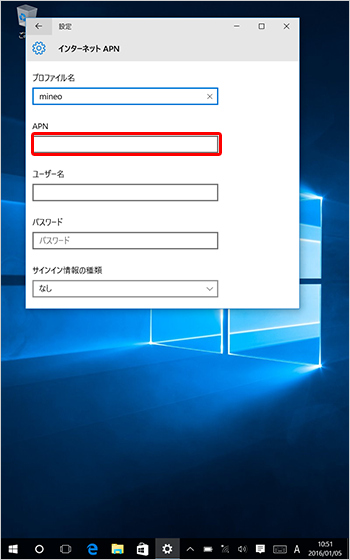
項目を入力します。
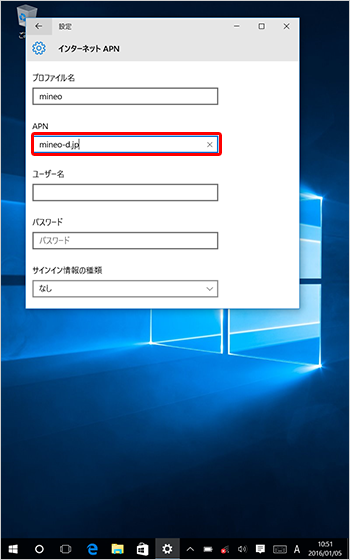
| APN | 「mineo-d.jp」半角入力 |
|---|
〔ユーザー名の入力欄〕をタップします。
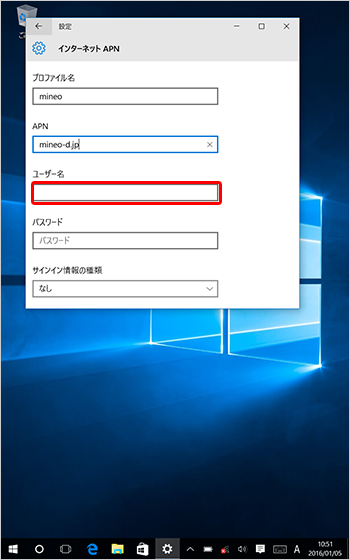
項目を入力します。
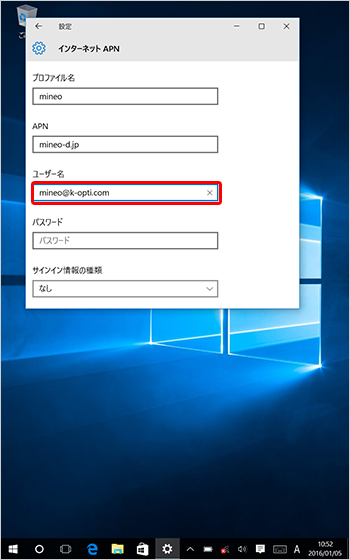
| ユーザー名 | 「mineo@k-opti.com」半角入力 |
|---|
〔パスワードの入力欄〕をタップします。
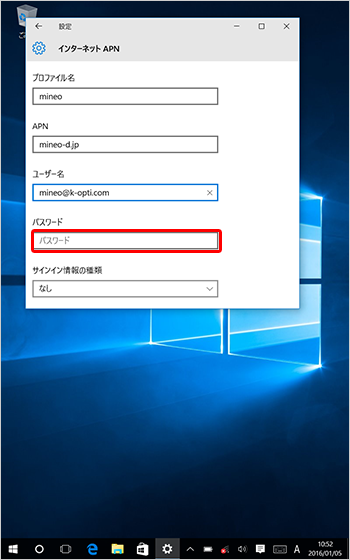
項目を入力します。
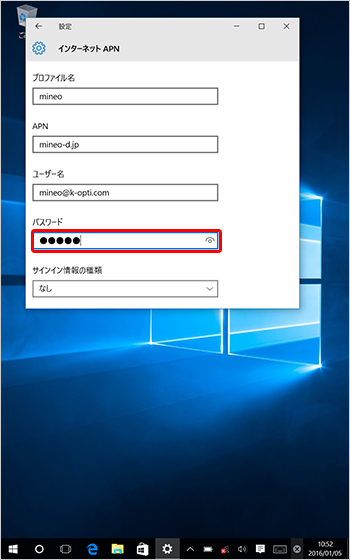
| パスワード | 「mineo」半角入力 |
|---|
〔サインイン情報の種類の入力欄〕をタップします。
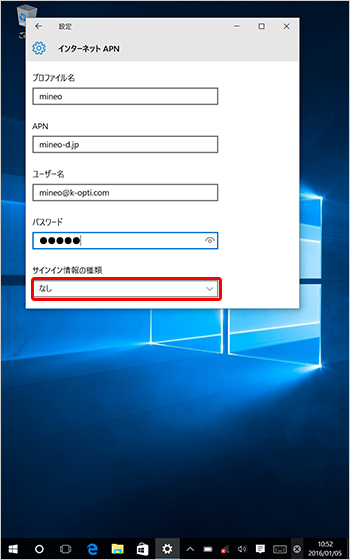
〔CHAP〕をタップします。
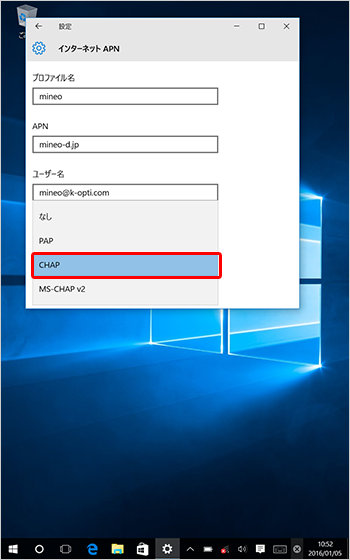
インターネットAPNウインドウをスクロールして、〔保存〕をタップします。
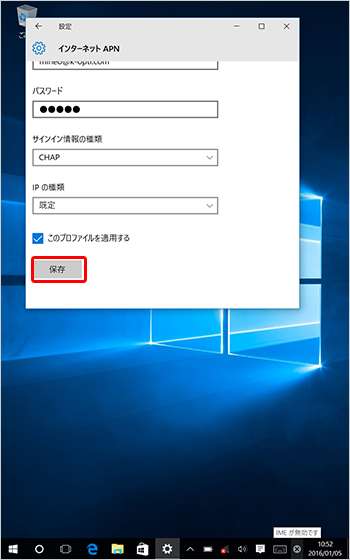
〔OK〕をタップします。
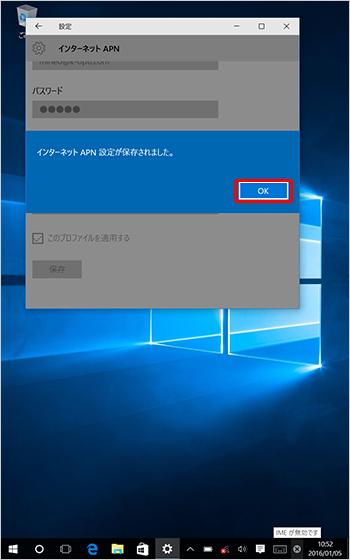
インターネットAPNウインドウ左上の〔←〕をタップします。
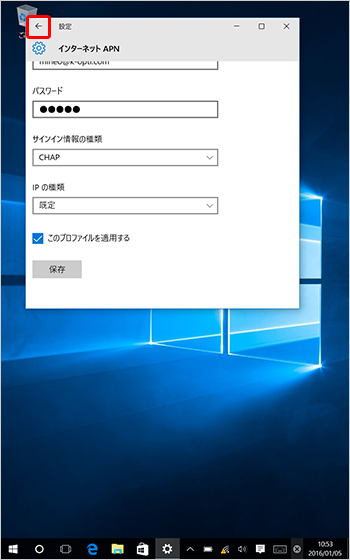
携帯電話会社の設定ウインドウで設定したインターネットAPNが「アクティブ化済み」と表示されているのを確認します。
これでネットワーク設定は完了です。